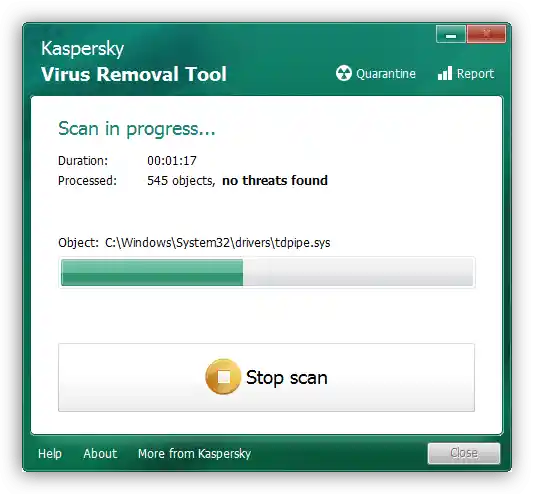Obsah:
Spôsob 1: Reštartovanie počítača
Zvažovaná chyba sa často vyskytuje v dôsledku softvérovej chyby v nástroji na odinštalovanie programov, ktorý nemôže normálne dokončiť svoju prácu, čo vedie k zobrazeniu hlásenia o probléme. Najjednoduchšou metódou na odstránenie tejto príčiny je bežné reštartovanie počítača – zamrznutý proces sa tým zastaví. Avšak niekedy v dôsledku zamrznutia nefunguje ani reštart systému štandardným spôsobom – ak sa s tým stretnete, vykonajte hardvérové reštartovanie stlačením špeciálneho tlačidla (desktopový PC) alebo stlačte a podržte tlačidlo napájania, kým sa displej nevypne (notebook). Následne, počas spúšťania systému, vyberte možnosť "Normálne spustenie".
Spôsob 2: Tretie strany odinštalátory
V prípade chyby so systémovým nástrojom na odinštalovanie programov vám pomôže softvér tretích strán: na trhu je k dispozícii množstvo vhodných riešení. Môžeme odporučiť aplikáciu Revo Uninstaller – tento produkt je overený časom a skúsenosťami, ktoré si dobre poradia s danou úlohou. Ak máte problémy s používaním programu, obráťte sa na príručku na odkaze nižšie.
Viac informácií: Ako používať Revo Uninstaller
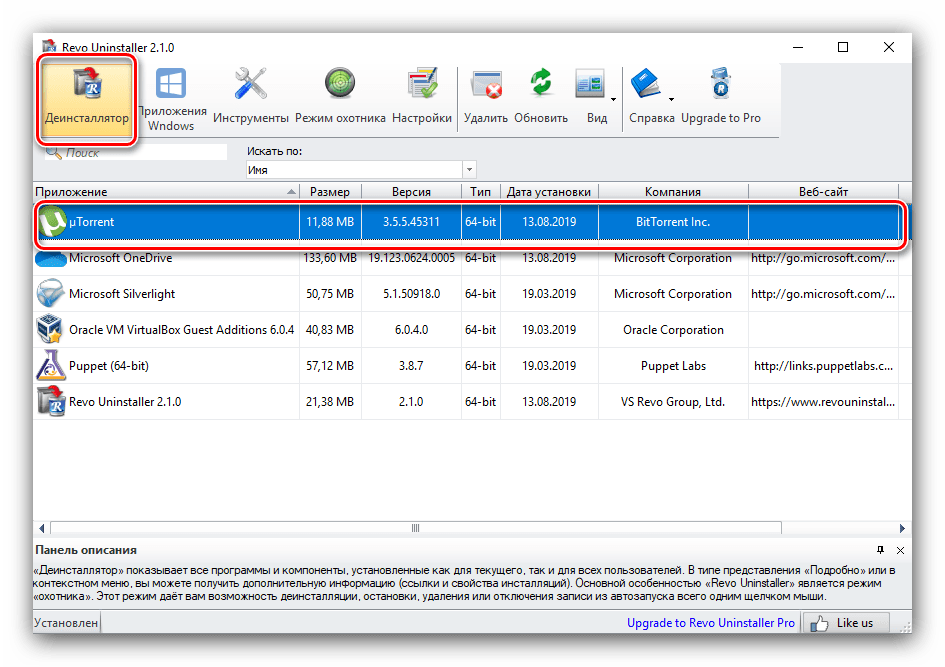
Spôsob 3: Reštartovanie shellu
Niekedy sa chyba objaví v dôsledku zamrznutia hlavného rozhrania Windows.Na vyriešenie problému je potrebné ho reštartovať.
Windows 10
V "desiatke" vykonanie úlohy vyzerá nasledovne:
- Vyvolajte "Správca úloh" pohodlným spôsobom, napríklad kombináciou Ctrl+Shift+Esc.
Podrobnosti: {innerlink id='1814', txt='Vyvolanie "Správcu úloh" vo Windows 10'}
- Na prvej karte nájdite pozíciu "Prieskumník", kliknite na ňu pravým tlačidlom myši a vyberte "Reštartovať".
- Čakajte, kým sa shell reštartuje.
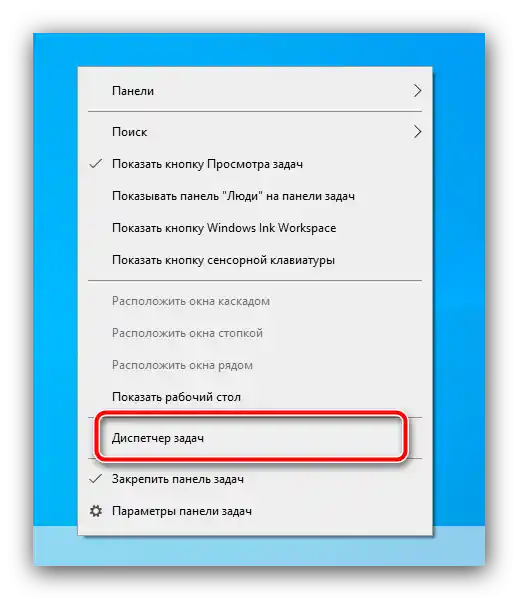
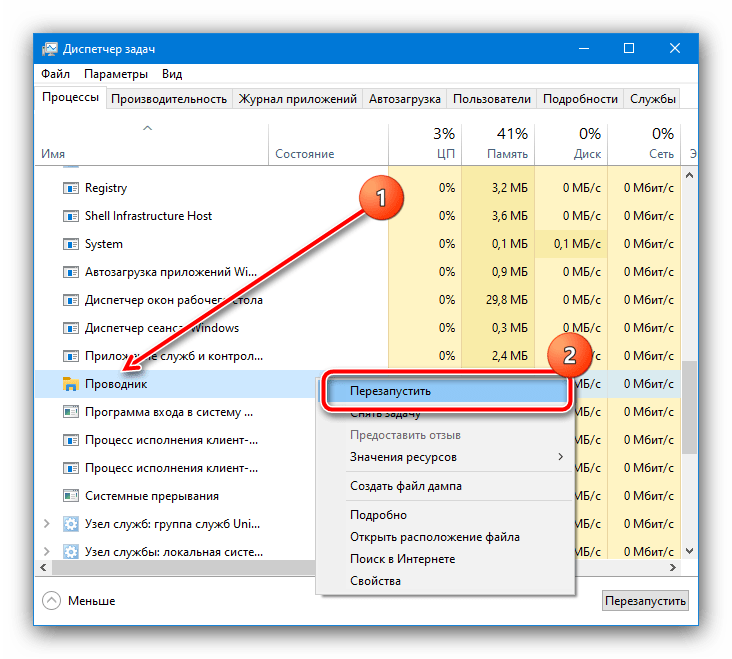
Windows 7
V "sedmičke" reštart "Prieskumníka" vyzerá inak, postup je nasledovný:
- Otvorenie menu "Štart", podržte Shift a kliknite Pravým tlačidlom myši na tlačidlo "Vypnúť". Objaví sa menu, v ktorom využite položku "Odhlásiť sa z Prieskumníka".
- Potom vyvolajte "Správca úloh" pomocou Ctrl+Shift+Esc, kde postupne využite možnosti "Akcia" – "Nová úloha".
- Zadajte príkaz
explorera kliknite na "OK".
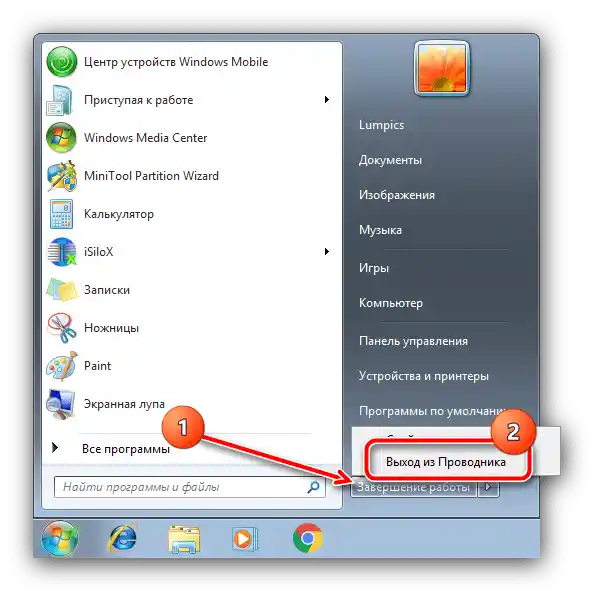
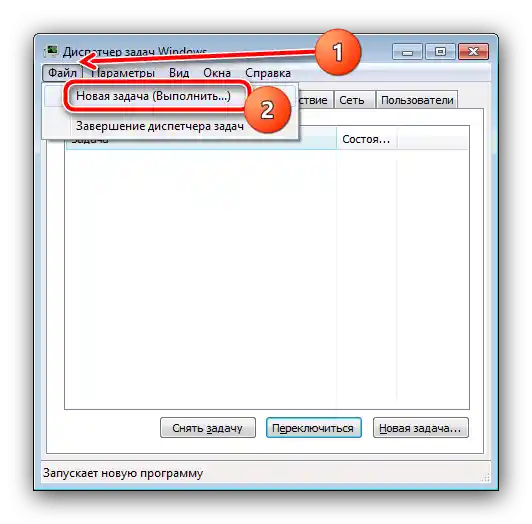
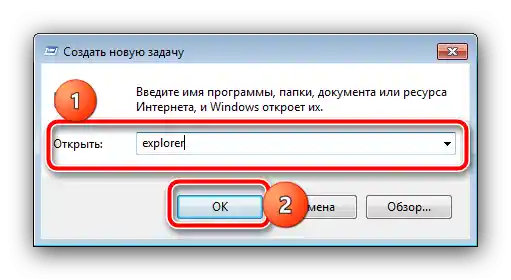
Reštart "Prieskumníka" odstraňuje problém, ale nie je to úplné riešenie, pretože chyba sa môže objaviť znova.
Spôsob 4: Opätovná registrácia systémového inštalátora
Zvažovaný pád často predstavuje následok problémov v práci inštalačnej služby. Jedným z metód ich odstránenia bude opätovná registrácia služby v systéme.
- Najjednoduchšie je vykonať zvažovanú úlohu pomocou "Príkazového riadku" Windows, spusteného s právami správcu.Toto je možné vykonať prostredníctvom systémového nástroja vyhľadávania: otvorte ho, zadajte dopyt
cmd, potom využite položku "Spustiť ako správca".Podrobnejšie: Spôsoby spustenia "Príkazového riadku" ako správca v Windows 7 a Windows 10
- Po zobrazení konzoly napíšte do nej prvý príkaz:
msiexec/unregSkontrolujte správnosť zadania a stlačte Enter.
- Nasledujúci príkaz vyzerá takto, kroky preň sú rovnaké ako v predchádzajúcom kroku:
msiexec/regserver - Pre istotu sa odporúča reštartovať počítač.
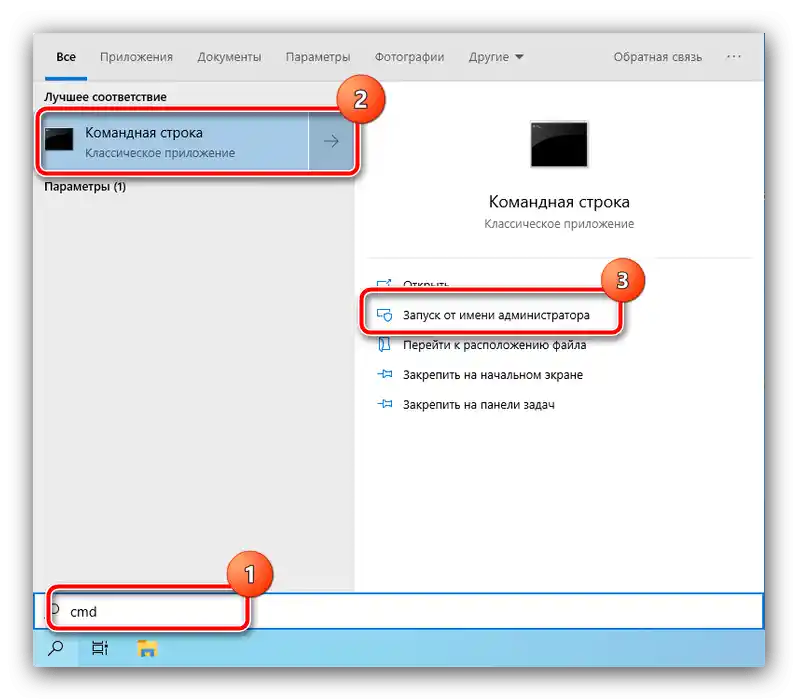
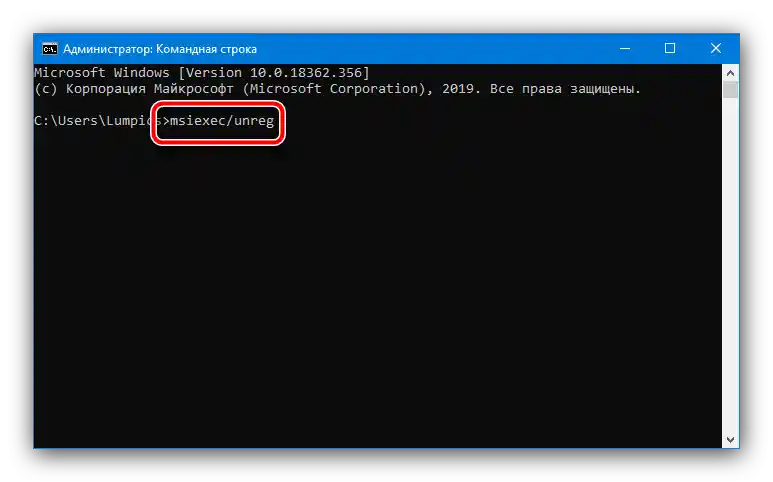
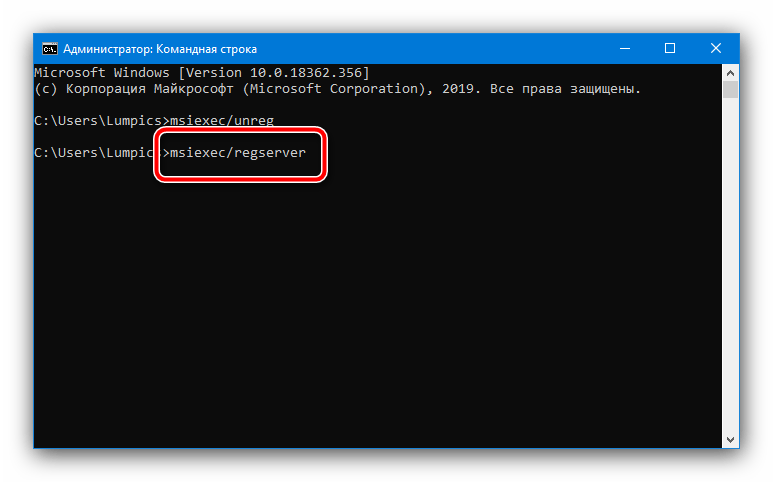
Po vykonaní týchto manipulácií skontrolujte stav problému. Ak pretrváva, použite jednu z metód nižšie.
Spôsob 5: Zastavenie služby inštalátora
Na vyriešenie problému stojí za to skúsiť zastaviť príslušnú službu. Otvorte okno "Spustiť" kombináciou Win+R, zadajte dopyt services.msc a stlačte "OK".
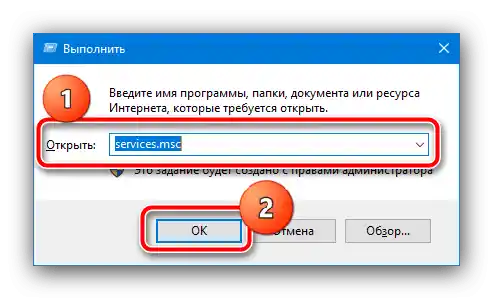
Po zobrazení správcu služieb nájdite v ňom položku "Inštalátor Windows", kliknite na ňu pravým tlačidlom myši PKM a vyberte "Zastaviť".
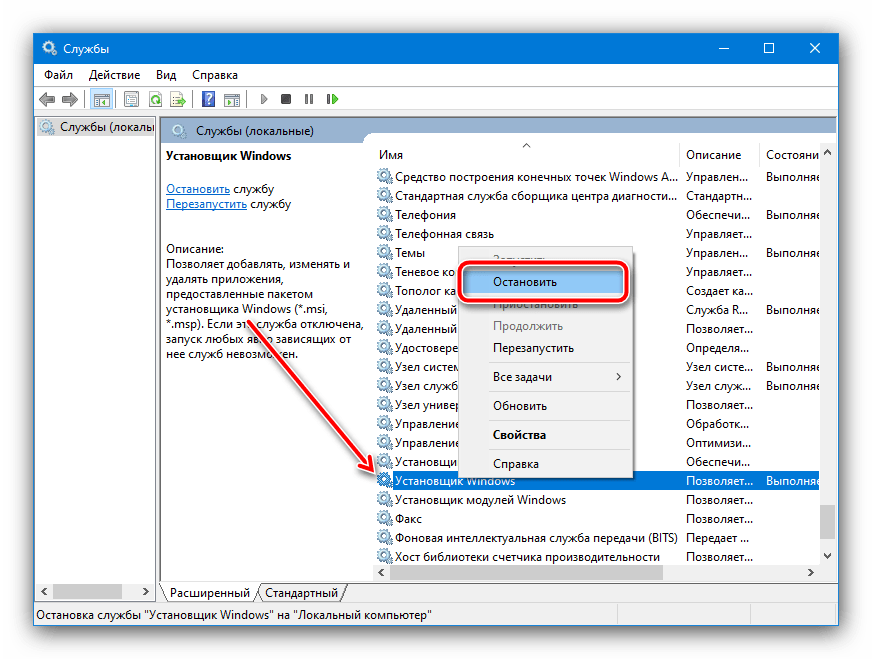
Ak uvedená možnosť chýba v kontextovom menu, znamená to, že služba nie je spustená a problém je niekde inde. Tento spôsob môžete tiež použiť v kombinácii s reštartom "Prieskumníka", ktorý je popísaný v Spôsobe 3.
Spôsob 6: Použitie bezpečného režimu
Pri odstraňovaní uvedenej chyby môže pomôcť aj spustenie systému v "Bezpečnom režime", pri ktorom sú vypnuté všetky externé doplnky, takže by nemali byť žiadne prekážky v práci vstavaného inštalátora.Proces prihlásenia a odhlásenia z bezpečného režimu už boli preskúmané našimi autormi, preto len uvedieme odkazy na príslušné články.
Podrobnosti:
Prihlásenie do bezpečného režimu v Windows 7 a Windows 10
Odhlásenie z bezpečného režimu v Windows 7 a Windows 10
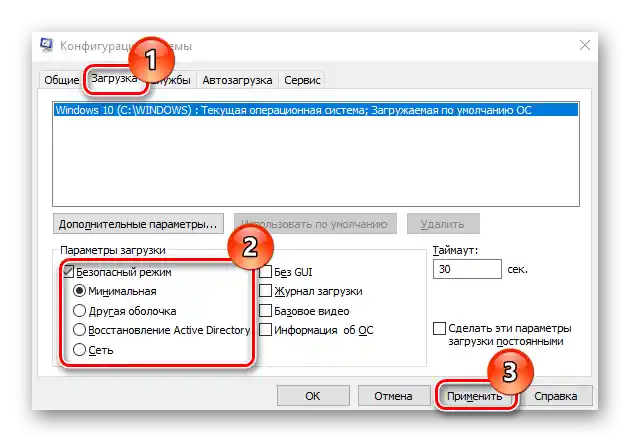
Spôsob 7: Odstránenie vírusovej hrozby
V zriedkavých situáciách môže popisovaný problém spôsobovať aktivita škodlivého softvéru – napríklad pri pokuse o odstránenie infikovanej aplikácie sa môže objaviť takáto chyba. Ak máte podozrenie na infikovanie (objavili sa ďalšie symptómy), postarajte sa o kontrolu počítača, v čom vám pomôže nasledujúci článok.
Podrobnosti: Boj proti počítačovým vírusom